Cara Keluar dari Google Meet
Seperti halnya meeting biasa, kita mungkin pernah keluar dari sebuah acara meeting untuk sekedar pergi ke toilet atau bahkan meninggalkan meeting karena ada keperluan yang lainnya. Begitu juga dengan meeting secara virtual menggunakan aplikasi video konferens seperti Google Meet. Kita bisa keluar dari Google Meet disaat meeting masih berlangsung.
Jika kita menggunakan akun berbayar, ada dua opsi keluar yang bisa kita pilih. Yakni keluar dari meeting sementara untuk kembali lagi nantinya, dan satu lagi keluar dari meeting untuk mengakhiri sesi meeting kita. Namun jika kita menggunakan akun gmail biasa/gratis kita hanya bisa meninggalkan meeting untuk sementara saja tanpa ada pilihan untuk mengakhiri meeting. Agar lebih jelasnya mengenai cara keluar dari meeting di google meet maka langsung saja pada langkah-langkahnya.
Cara Keluar dari Google Meet di HP
- Ikuti meeting di Google Meet pada HP seperti biasa.
- Tap icon bewarna merah yang bertanda tutup telepon untuk keluar dari meeting.
- Tutup atau isi rating penillaian video dan audio sesuai dengan keinginan kita jika muncul notifikasi penilian. Lalu kita akan dibawa pada tampilan riwayat meeting kita.
- Tap kembali/back di hp kita untuk menutup aplikasi google meet.
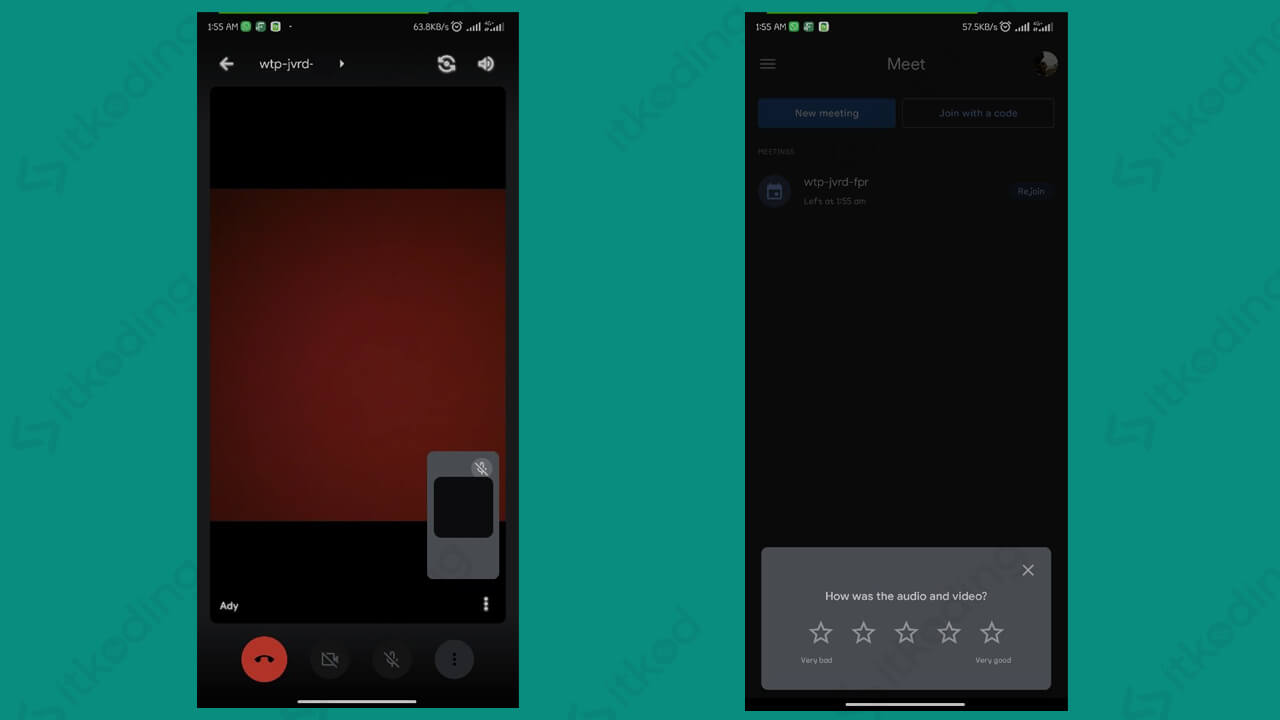
Pada saat kita menutup panggilan meeting dan tiba di tampilan riwayat meeting kita masih bisa join kembali ke dalam meeting jika kita menginginkannya dengan cara tap tombol Rejoin.
Simak juga: Cara Menggunakan Google Meet.
Cara Keluar dari Google Meet di Laptop
- Buat meeting atau ikuti meeting di Google Meet laptop seperti biasa.
- Klik tombol Leave call yang dilambangkan dengan tutup telepon untuk keluar dari meeting.
- Pilih Just leave the call jika ingin keluar sementara di mana meeting tetap berlanjut atau pilih End the call jika ingin mengakhiri meeting.
Apabila kita pilih End the call maka baik penyelenggara maupun peserta sama-sama keluar dari meeting. Berbeda jika kita memilih Just leave the call maka hanya penyelenggara yang mengakhiri sesi meetingnya, tidak dengan para peserta meeting yang masih bisa melangsungkan sesi meeting tersebut.
Baca juga: Cara Membuat Google Meet.
Bagi kita yang menyelenggarakan meeting di google meet kita harus lebih teliti lagi ketika ingin mengakhiri sesi meeting karena ada dua pilihan untuk bisa keluar dari meeting kita. Sayangnya dua opsi untuk keluar dari google meet tersebut hanya tersedia bagi pengguna akun berbayar. Sementara bagi pengguna akun gratisan hanya ada satu pilihan untuk keluar dari meeting.
